રાઉટર માટે સેટિંગ્સ કેવી રીતે બેકઅપ અને પુનઃસ્થાપિત કરવી?
તે આ માટે યોગ્ય છે: N150RA, N300R Plus, N300RA, N300RB, N300RG, N301RA, N302R Plus, N303RB, N303RBU, N303RT Plus, N500RD, N500RDG, N505RDU, N600RD, A1004, A2004NS, A5004NS, A6004NS
એપ્લિકેશન પરિચય: TOTOLINK રાઉટર્સ વપરાશકર્તાઓને વર્તમાન સેટિંગ્સને a file અને પછીથી તમે માંથી સેટિંગ્સ પુનઃસ્થાપિત કરી શકો છો file.
સ્ટેપ-1: તમારા કમ્પ્યુટરને રાઉટર સાથે કનેક્ટ કરો
1-1. તમારા કમ્પ્યુટરને કેબલ અથવા વાયરલેસ દ્વારા રાઉટર સાથે કનેક્ટ કરો, પછી તમારા બ્રાઉઝરના એડ્રેસ બારમાં http://192.168.1.1 દાખલ કરીને રાઉટર લોગિન કરો.

નોંધ: TOTOLINK રાઉટરનું ડિફોલ્ટ IP સરનામું 192.168.1.1 છે, ડિફોલ્ટ સબનેટ માસ્ક 255.255.255.0 છે. જો તમે લૉગ ઇન કરી શકતા નથી, તો કૃપા કરીને ફેક્ટરી સેટિંગ્સ પુનઃસ્થાપિત કરો.
1-2. કૃપા કરીને ક્લિક કરો સેટઅપ ટૂલ ચિહ્ન  રાઉટરના સેટિંગ ઈન્ટરફેસમાં દાખલ થવા માટે.
રાઉટરના સેટિંગ ઈન્ટરફેસમાં દાખલ થવા માટે.

1-3. કૃપા કરીને પર લૉગિન કરો Web સેટઅપ ઈન્ટરફેસ (ડિફોલ્ટ વપરાશકર્તા નામ અને પાસવર્ડ છે એડમિન).

પગલું 2:
ક્લિક કરો એડવાન્સ્ડ સેટઅપ->સિસ્ટમ->કોન્ફિગ બેકઅપ/ રીસ્ટોર ડાબી બાજુના નેવિગેશન બાર પર.

2-1. બેકઅપ રૂપરેખાંકન:
[Config Backup] પર ક્લિક કરો અને પછી સેવ બટન પર ક્લિક કરો અને તમારી ગોઠવણીનો બેકઅપ લેવા માટે લોકેશન બ્રાઉઝ કરો.
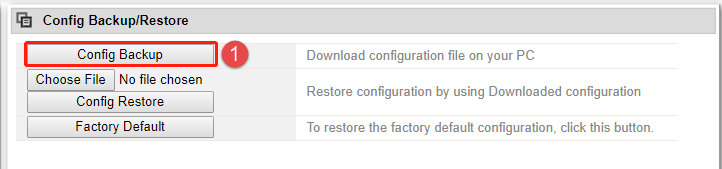
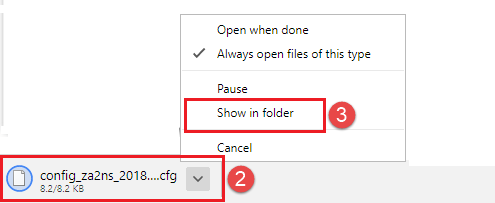
2-2. રૂપરેખાંકન પુનઃસ્થાપિત કરો:
ક્લિક કરો [પસંદ કરો File] રૂપરેખાંકન પસંદ કરવા માટે file, અને પછી ક્લિક કરો [રૂપરેખા પુનઃસ્થાપિત કરો] રૂપરેખાંકન પુનઃસ્થાપિત કરવા માટે.

ડાઉનલોડ કરો
રાઉટર માટે સેટિંગ્સ કેવી રીતે બેકઅપ અને પુનઃસ્થાપિત કરવી - [PDF ડાઉનલોડ કરો]



